Tipsapaja, Menemukan Ipad, Iphone atau Ipod Hilang Dengan Find My .... - Note : .... = Ipad, Iphone n Ipod
Tipsapaja, Menemukan Ipad, Iphone atau Ipod Hilang Dengan Find My .... - Jauh sebelum IOS 4.2 ada fitur yang sangat hebat yang dapat dinikmati oleh pelanggak layanan MobileMe Apple. Anda bisa menemukan iPhone Anda yang hilang karena muncul pada peta di dalam MobileMe. Sekarang Anda dapat menggunakan layanan ini untuk menemukan iPad Anda yang hilang, secara gratis.
Find My .... Gratis
Saat menjalankan IOS 4.2 pada .... Anda maka Anda sekarang dapat menikmati manfaat menemukan .... hilang Anda secara gratis. Kami akan menunjukkan kepada Adna bagaimana melakukannya.
Setelah anda download dan menjalankan aplikasi Find My ...., Anda dapat sign in untuk menemukan iPhone Anda yang hilang, iPad atau iPod Touch pada peta dan menampilkan pesan atau memutar suara. Anda bahkan dapat mengunci perangkat dari jauh, atau menghapus secara permanen semua data Anda jika Anda berpikir perangkat tersebut tidak akan dikembalikan.
Catatan: Untuk keamanan tambahan, aplikasi secara otomatis akan membuat Anda sign out setelah 15 menit atau Anda dapat keluar secara manual setiap saat.
Fitur
• Cari iPhone atau iPad pada peta
• Tampilan pesan dan memainkan suara selama dua menit pada volume penuh (bahkan jika perangkat Anda diatur ke diam)
• Mengatur kunci kode sandi pada perangkat Anda secara jarak jauh, atau mengunci menggunakan kode sandi yang ada.
• Menghapus perangkat Anda secara permanen, menghapus semua data pribadi Anda.
Cara Setup Find My ....
Harap dicatat, Anda harus terlebih dahulu mengatur dan mengaktifkan Find My iPhone pada setiap perangkat yang ingin Anda cari. Berikut ini adalah langkah-langkah Find My .... bekerja.
1. Tekan ikon settings dan pilih Mail, Contacts, Calendars.
2. Tekan tombol Add Account dan pilih MobileMe.
3. Masukkan Apple ID dan password, jika Anda memiliki akun iTunes Store. Jika Anda tidak memiliki Apple ID, tekan Create Free Apple ID dan ikuti petunjuk pada layar. Jika Anda sudah menjadi pelanggan MobileMe, masukkan me.com Anda atau alamat email mac.com dan password.
4. Verifikasi akun Anda. Jika akun MobileMe belum difrifikasi, cek inbox email Anda lihat pesan dari Apple. Klik Verify Now dan sig in dengan Apple ID Anda. Jika Anda tidak menemukan email verifikasi di inbox Anda, pilih akun MobileMe dan tekan Resend Verification Email.
5. Kembali ke layar MobileMe dan beralih pada Find My ..... Ketika pesan Find My .... muncul, tekal Allow.
6. Sign in ke me.com dari komputer untuk melihat .... Anda pada peta, menampilkan pesan atau set kunci kode akses.
Setelah Anda melakukan langkah-langkah tersebut, Anda bisa mendapatkan aplikasi Find My ..... yang juga akan bekerja pada .... Anda. Anda tidak perlu aplikasi Find My .... untuk bekerja, tapi bila Anda memilih untuk menggunakannya akan menambah kenyamanan bagi Anda. Aplikasi ini gratis dan dapat di download di sini.
Barusan adalah bagaimana cara untuk setup dan menggunakan fitur baru Find My .... di IOS 4.2. Aplikasi ini hanya akan bekerja pada .... yang layanan lokasinya dihidupkan. Dan jika .... Anda tidak memiliki layanan 3G yang dihidupkan dan tidak ada WiFi maka tidak dapat ditemukan.
Semoga Bermanfaat
ayo Ke Postingan Menarik tentang SEO Belajar Jurus Seo Ampuh + Cara Menghasilkan Uang Di Internet Gratis + Ebook


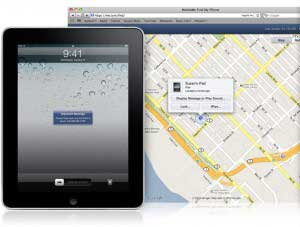

0 comments on Menemukan Ipad, Iphone atau Ipod Hilang Dengan Find My ...... :
Post a Comment and Don't Spam!
Silahkan Berkomentar Yang Baik